Le suivi de sa consommation électrique est quelque chose de plus en plus important aujourd’hui, tant pour la planète que pour le porte monnaie. D’ailleurs, la RT2012 va dans ce sens. En ayant une box domotique, il est possible de suivre très facilement sa consommation d’énergie et donc de l’optimiser.
Je vais donc vous présenter aujourd’hui comment utiliser le modem téléinformation, un petit boitier relié directement à mon compteur électrique et à ma box domotique Eedomus en USB.
I. Présentation du matériel
Pour décrypter les informations du compteur, il faut un modem téléinfo.
Voici le fameux boitier que l’on peut retrouver chez Planète Domotique pour 50 euros :
 L’avantage chez moi est que mon switch Ethernet Gigabit se trouve au niveau de mon compteur, ce qui facilite grandement la tache, la box domotique pouvant donc être branchée près du tableau électrique, et donc reliée en Usb au modem Téléinfo.
L’avantage chez moi est que mon switch Ethernet Gigabit se trouve au niveau de mon compteur, ce qui facilite grandement la tache, la box domotique pouvant donc être branchée près du tableau électrique, et donc reliée en Usb au modem Téléinfo.
Pour ceux qui n’ont pas cette chance, il existe le même genre de Modem mais en sans fil (le XBEE version PRO ) pour 139.95 euros. C’est le modèle que nous vous avions déjà présenté ici, qui est depuis devenu compatible avec l’eedomus.
 Le boitier que j’utilise est livré simplement avec son boitier et un câble USB d’un côté et mini USB de l’autre en longueur 1m 20 – 1m 50 environ.
Le boitier que j’utilise est livré simplement avec son boitier et un câble USB d’un côté et mini USB de l’autre en longueur 1m 20 – 1m 50 environ.
II. Installation du matériel sur le compteur
Pour faire simple, il suffit de relier deux fils du boitier jusqu’aux bornes I1 et I2 de la téléinformation qui se situe juste en dessous de l’écran du compteur électrique:
 Pour ma part je me suis servi d’un bout de câble réseau qui me restait de ma construction. Il n’y a pas grande intensité qui passe par ici mais attention de bien veiller à travailler hors tension tout de même, par sécurité.
Pour ma part je me suis servi d’un bout de câble réseau qui me restait de ma construction. Il n’y a pas grande intensité qui passe par ici mais attention de bien veiller à travailler hors tension tout de même, par sécurité.
Il faut enlever le cache pour avoir accès aux fameuses bornes. Ce cache n’est pas « plombé » et peut donc être enlevé librement.
Comme j’ai déjà mon détecteur jour / nuit relié dessus j’ai relié le fil blanc à I1 et le fil orange à I2.
 Sur la partie du modem, on défait les deux petites vis du couvercle, puis on relie les fils sur le compteur 1. On voit bien une fois ouvert les trois Leds ( vert pour le compteur 1, bleu pour la lecture de données et jaune pour le compteur 2, mais qui ne sera pas utilisé ici. Cédric l’avait par exemple utilisé pour suivre sa production photovoltaique.) Au dessus nous avons le port du mini USB.
Sur la partie du modem, on défait les deux petites vis du couvercle, puis on relie les fils sur le compteur 1. On voit bien une fois ouvert les trois Leds ( vert pour le compteur 1, bleu pour la lecture de données et jaune pour le compteur 2, mais qui ne sera pas utilisé ici. Cédric l’avait par exemple utilisé pour suivre sa production photovoltaique.) Au dessus nous avons le port du mini USB.
 Une fois le tout relié et monté, on branche le cable USB sur l’Eedomus, puis sur le modem pour donner l’intensité au boitier.
Une fois le tout relié et monté, on branche le cable USB sur l’Eedomus, puis sur le modem pour donner l’intensité au boitier.
Comme vous pouvez le constater on s’aperçoit que le compteur 1 est bien en service et que la lecture des données est en transmission:
III. Paramétrage de l’eedomus
Pour le paramétrage de l’Eedomus, il n’y a rien de bien compliqué puisque l’équipe de Connected Object nous a grandement facilité l’intégration en ajoutant une icone spécifique.
On commence par la procédure habituelle pour ajouter un nouveau périphérique. « Ajouter ou supprimer un periphérique »:
![]() Puis « ajouter un autre type de périphérique »:
Puis « ajouter un autre type de périphérique »:
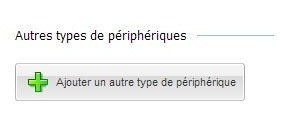 On va choisir l’icone « consommation – USB filaire ou XBee ( c’est le fameux modem sans fil que je vous ai montré plus haut )
On va choisir l’icone « consommation – USB filaire ou XBee ( c’est le fameux modem sans fil que je vous ai montré plus haut )
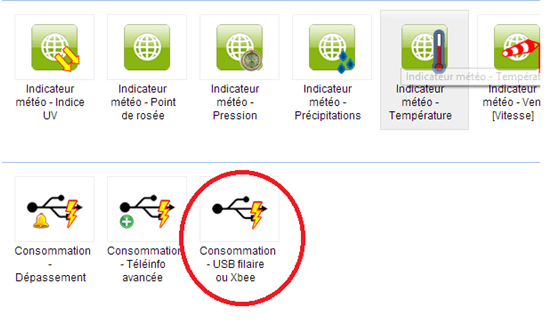 Une fois ceci fait il reste juste à ajouter le nom de la pièce que l’on désire mettre.
Une fois ceci fait il reste juste à ajouter le nom de la pièce que l’on désire mettre.
 Après on clique sur «sauver». Si l’on veut changer les icones on peut aller sur l’onglet « Image ».
Après on clique sur «sauver». Si l’on veut changer les icones on peut aller sur l’onglet « Image ».
On s’apercoit que le périphérique nous a créé deux icones supplémentaires « Tarif de l’électricité» et «Intensité souscrite», qui seront visibles dans la pièce que l’on a choisi. Il faut attendre un petit temps avant de voir la consommation instantanée, intensité souscrite et le tarif de l’électricité ( si l’on est actuellement en heures pleines ou en heures creuses ).
Voici ce que cela devrait afficher :
 Maintenant on va configurer le tarif en fonction de votre facture d’électricité où l’on retrouve le tarif des heures creuses et celui des heures pleines ( il faut penser à le changer à chaque changement de tarif c’est-à-dire pratiquement tous les ans).
Maintenant on va configurer le tarif en fonction de votre facture d’électricité où l’on retrouve le tarif des heures creuses et celui des heures pleines ( il faut penser à le changer à chaque changement de tarif c’est-à-dire pratiquement tous les ans).
Il faut aller sur la configuration du « tarif de l’électricité » ( petite flèche à côté de l’icône ), puis sur « Valeurs ». A partir de là il faut se munir de sa facture et rentrer le tarif pour la description choisie.
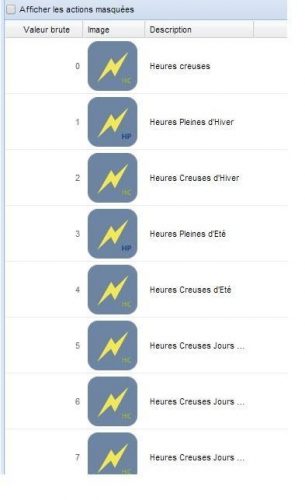 En cochant « afficher les actions masquées » on peut sélectionner celle qui ne nous intéresse pas pour faire un peu de ménage.
En cochant « afficher les actions masquées » on peut sélectionner celle qui ne nous intéresse pas pour faire un peu de ménage.
Ensuite on va créer les deux icones pour la consommation en heures creuses et en heures pleines.
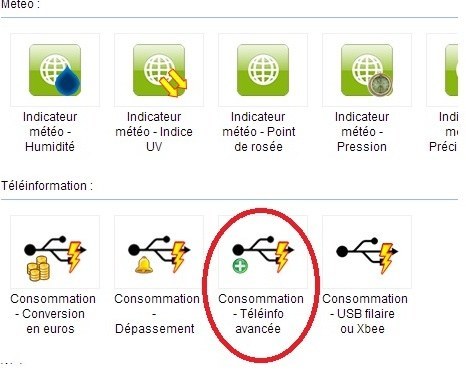 A partir de là on crée l’index des heures creuses :
A partir de là on crée l’index des heures creuses :
- Nom personnalisé on met « Index Heures Creuses »
- Pièce : le nom de la pièce choisie au départ ( moi en l’occurrence c’est le sous-sol ).
- Unité : on ne change rien.
- Périphérique teleinfo : on change rien et l’on voit la pièce choisie.
- Etiquette : on sélectionne HCHC ( Index heures creuses si option = heures creuses )
 On refait la même manipulation mais cette fois ci pour l’index des heures pleines :
On refait la même manipulation mais cette fois ci pour l’index des heures pleines :
- Nom personnalisé on met « Index Heures Pleines »
- Pièce : le nom de la pièce choisie au départ ( moi en l’occurrence c’est le sous-sol ).
- Unité : on ne change rien.
- Périphérique teleinfo : on change rien et l’on voit la pièce choisie.
- Etiquette : on sélectionne HCHP ( Index heures pleines si option = heures creuses )
 Les deux icones sont crées: on peut voir la consommation des heures creuses et pleines ainsi que le changement de tarif.
Les deux icones sont crées: on peut voir la consommation des heures creuses et pleines ainsi que le changement de tarif.
 Il faut bien sur diviser la valeur par mille.
Il faut bien sur diviser la valeur par mille.
Maintenant, pour le tarif de la consommation convertie en euros ( journalière, sur 4 jours, 4 semaines,4 mois ) nous allons ajouter un nouveau périphérique comme les précédents:
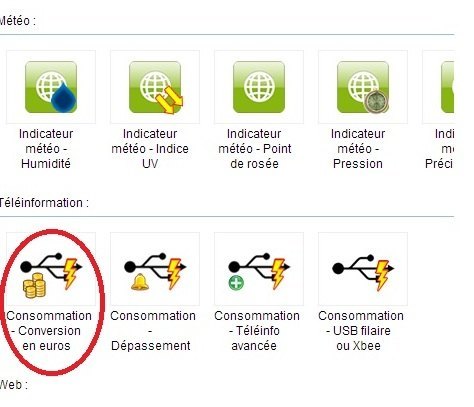 A partir de là on crée la consommation :
A partir de là on crée la consommation :
- Nom personnalisé : Consommation
- Pièce : le nom de la pièce choisie au départ ( moi en l’occurrence c’est le sous-sol ).
- Unité : on ne change rien.
- Consommation à convertir : Compteur d’électricité ( Pièce choisie ).
 Une fois sauvegardé voici comment cela se présente: on aperçoit bien sur le tarif actuel, mais aussi le cout de la veille. En cliquant sur la loupe on passe dans un graphique plus poussé.
Une fois sauvegardé voici comment cela se présente: on aperçoit bien sur le tarif actuel, mais aussi le cout de la veille. En cliquant sur la loupe on passe dans un graphique plus poussé.
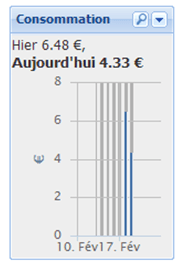 L’eedomus est pratique pour cela: toutes les données peuvent être présentée très simplement sous forme de graphique. On peut avoir par exemple le suivi sur la journée:
L’eedomus est pratique pour cela: toutes les données peuvent être présentée très simplement sous forme de graphique. On peut avoir par exemple le suivi sur la journée:
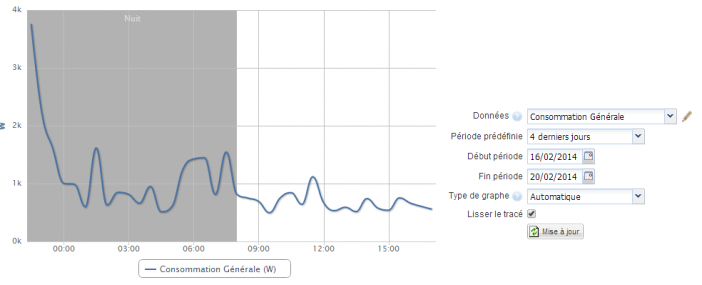 Ou directement la consommation instantanée sous un format plus « visuel »:
Ou directement la consommation instantanée sous un format plus « visuel »:
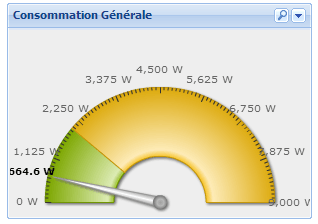 Nous vous avons présenté hier l‘application Imperihome sur Android. Grâce à son support de la box eedomus, nous y retrouvons notre suivi de consommation:
Nous vous avons présenté hier l‘application Imperihome sur Android. Grâce à son support de la box eedomus, nous y retrouvons notre suivi de consommation:
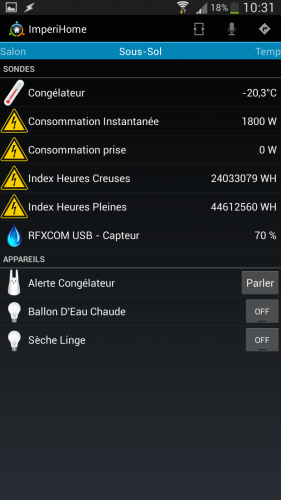 Avec bien sûr le suivi sous forme graphique:
Avec bien sûr le suivi sous forme graphique:
IV. Conclusion
Voici un moyen très abordable et très simple de recevoir les informations concernant son compteur grace à la téléinformation, que ce soit sur son portail, son téléphone ou sa tablette. On peut voir aussi quel appareil consomme le plus et à quelle heure précise. De la même facon, il est possible de savoir très précisément l’heure de passage en heure creuse / heure pleine et déclencher des scénarios en conséquence, par exemple pour lancer les machines à laver une fois en heures creuses.
Par contre il faut que l’option téléinfo soit bien activée par EDF, sinon cela ne fonctionnera pas. Sur les constructions récentes cette option est en générale activée d’office, car elle est utilisée pour le délestage du chauffage et la gestion du ballon d’eau chaude. Si l’option n’est pas activée, il faut la demander à EDF, qui à priori la facture, par contre.
Une fois tout ceci mis en place, vous pourrez même automatiser l’envoie des données vers un site comme Michamps, histoire de comparer votre consommation avec d’autres foyers équivalents. Le premier pas pour se rendre compte d’une éventuelle consommation excessive et commencer à l’optimiser…



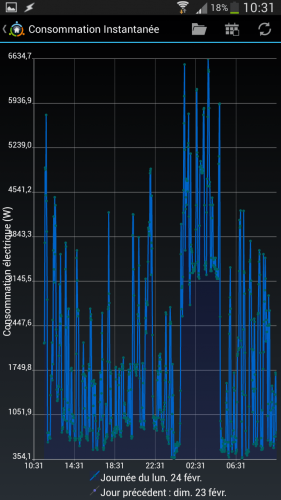





Sinon, il y a cette version de lecteur teleinfo USB (20€)
http://www.domotibox.com/solarbox/?section=Boutique
C’est ce que j’ai sur ma Veralite, et ça fonctionne très bien. A tester sur la Eedomus.
C’est pas packagé en boite, mais bon, mon tableau est caché dans un meuble, ça gène pas du tout.
Quelle longueur peut on mettre au maximum entre le compteur et le modem ? Sinon pour les compteur a l’extérieur (c’est souvent le cas) on peut ramener le RJ45 jusqu’au placard technique de la maison et y mettre le modem + eedomus
Alors la aucune idée. Je sais que pour mon cas personnel j’ai à peine 40 cm.
Bonjour,
Je cherche l’information depuis un moment et je pense l’avoir enfin trouvée sur cet article !
Il apparaît possible d’avoir un appareil de délestage (ici le détecteur jour/nuit) et en même temps de pouvoir brancher l’appareil ? J’ai testé rapidement mais cela semblé ne pas fonctionner … Il y a peut-être un sens …
David
Je confirme que le module teleinfo que j’ai en ma possession fonctionne parfaitement avec la Eedomus. Je l’ai reçu il y a quelques jours et ça marche bien.
Bonjour,
Merci pour l’article.
Par contre j’aurai une question :
Comment avoir le nombre de KwH / jour ?
En te remerciant.
Bonjour,
comment est il détecté sur l’eedomus ? Il est vu comment ?
Il est vu comme décrit dans cet article…
Je sais pas quoi répondre de plus.
Bonjour,
Est-ce que cette solution est compatible RT2012 ?
Mon électricien me propose wiser link mais c’est une solution cher…